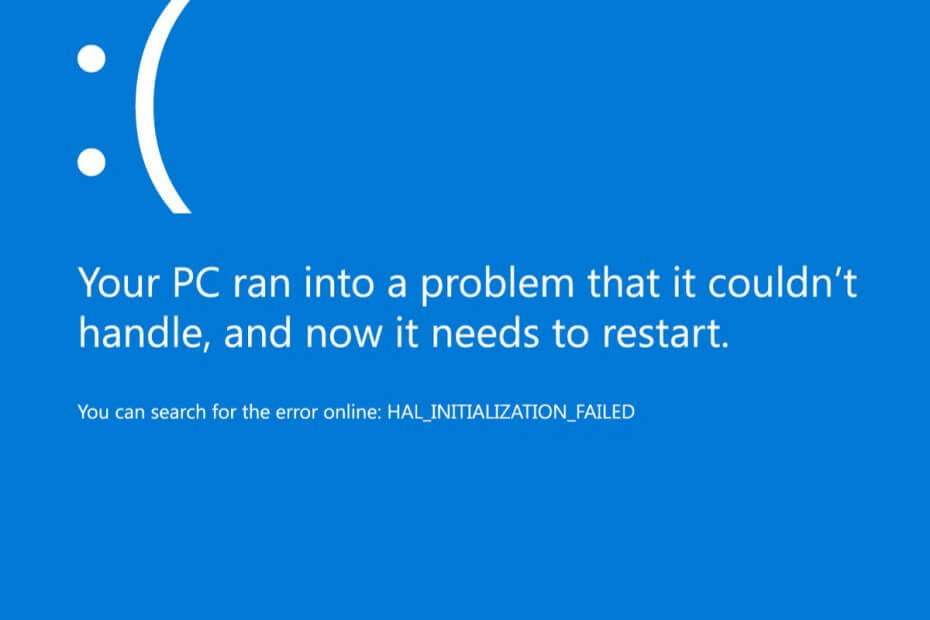- Istnieje opcja wyświetlania powiadomień aplikacji startowych, ale jest ona domyślnie wyłączona.
- Wszystko, co musisz zrobić, to poruszać się po aplikacji Ustawienia i aktywować tę nową funkcję.
- Wykonaj poniższe czynności, a proces zakończy się w ciągu zaledwie kilku minut.
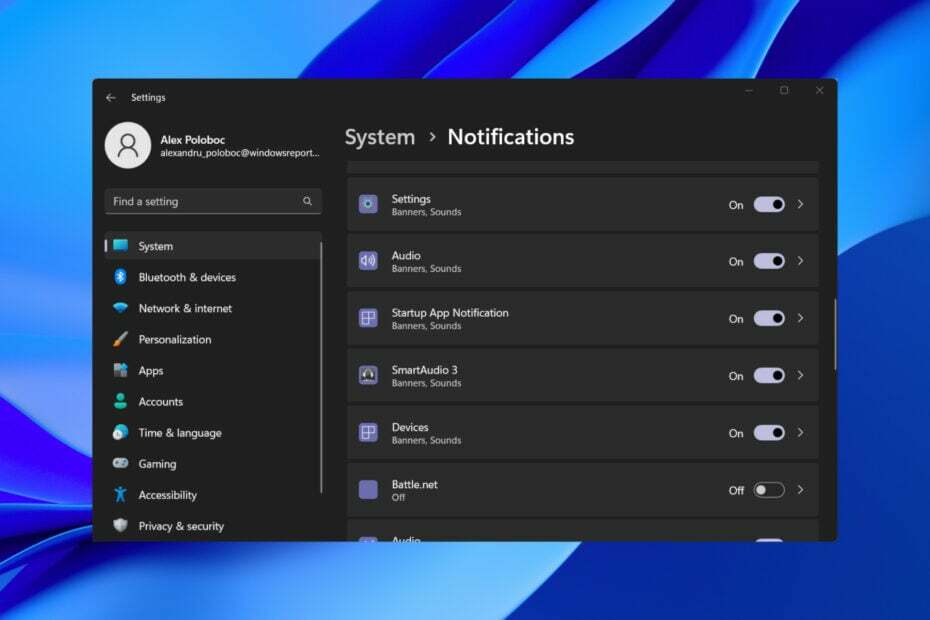
XZAINSTALUJ KLIKAJĄC POBIERZ PLIK
- Pobierz i zainstaluj Fortec na twoim komputerze.
- Uruchom narzędzie i Rozpocznij skanowanie aby znaleźć uszkodzone pliki, które powodują problemy.
- Kliknij prawym przyciskiem myszy Rozpocznij naprawę w celu rozwiązania problemów wpływających na bezpieczeństwo i wydajność komputera.
- Fortect został pobrany przez 0 czytelników w tym miesiącu.
Czy chcesz, aby system operacyjny natychmiast powiadamiał Cię, gdy nowa aplikacja zarejestruje się do uruchomienia podczas uruchamiania?
Cóż, jeśli Twoja odpowiedź była twierdząca, wiedz, że nie jesteś jedyny. W rzeczywistości użytkownicy systemu Windows 11 wyrażali chęć posiadania takiego oprogramowania od wczesnych etapów nowego systemu operacyjnego.
Ta funkcja, która istnieje, ale jest domyślnie wyłączona, jest w rzeczywistości ukryta głęboko w ustawieniach systemu Windows 11, a my pokażemy Ci, jak ją włączyć.
A jeśli dopiero zaczynasz swoją przygodę z systemem Windows 11 lub po prostu potrzebujesz dodatkowych informacji, możemy pokazać Ci najlepsze przeglądarki, najlepszy antywirus programy lub najlepsze aplikacje Android możesz użyć.
Czy system Windows 11 nie powiadamia mnie już o aplikacjach startowych?
Jeśli funkcja jest wyłączona, nie. Aplikacje mogą same dodawać się do startu systemu, czasem nawet nie powiadamiając o tym użytkownika.
Jednak nowy system operacyjny 11 zawiera opcję wysyłania takich powiadomień, gdy tak się stanie, jak za chwilę zobaczysz.
Jeśli nie wiesz, w rzeczywistości istnieją dwa rodzaje aplikacji autostartu, które obejmują aplikacje, które muszą działać podczas uruchamiania systemu, i te, które tego nie robią.
Na przykład oprogramowanie zabezpieczające należy do pierwszej kategorii, podczas gdy aplikacje, które nie są ładowane regularnie lub bezpośrednio po uruchomieniu, należą do drugiej.
Każdy użytkownik ma swoje własne preferencje, a niektóre osoby mogą chcieć uruchamiać aplikacje podczas uruchamiania, które tak naprawdę nie są wymagane do uruchamiania tak wcześnie.
Czy system Windows 11 ma tryb Nie przeszkadzać?
Tak. Jest to jedna z funkcji, którą programiści z Redmond z dumą ogłosili podczas poprzedniej konferencji Build, podczas której do młodego systemu operacyjnego wprowadzono wiele nowych funkcji.

Możesz go aktywować w aplikacji Ustawienia, a także ustawić dla niego liczniki czasu, dzięki czemu możesz lepiej skupić się na pracy w określonych godzinach.
Możesz także ustawić, aby był wyzwalany podczas gry, podczas korzystania z niektórych aplikacji lub podczas korzystania z wielu monitorów.
- Jak szybko sprawdzić, czy twój USB jest bootowalny, czy nie
- Chcesz delegować rozmowę w aplikacji Teams? Mamy dobre wieści
- Aplikacja Visio w Microsoft Teams: jak skonfigurować i używać
Jak włączyć powiadomienia aplikacji startowych w systemie Windows 11?
- Naciskać Wygrać + I mieć dostęp Ustawienia.
- Wybierz System zakładkę, a następnie kliknij Powiadomienia.
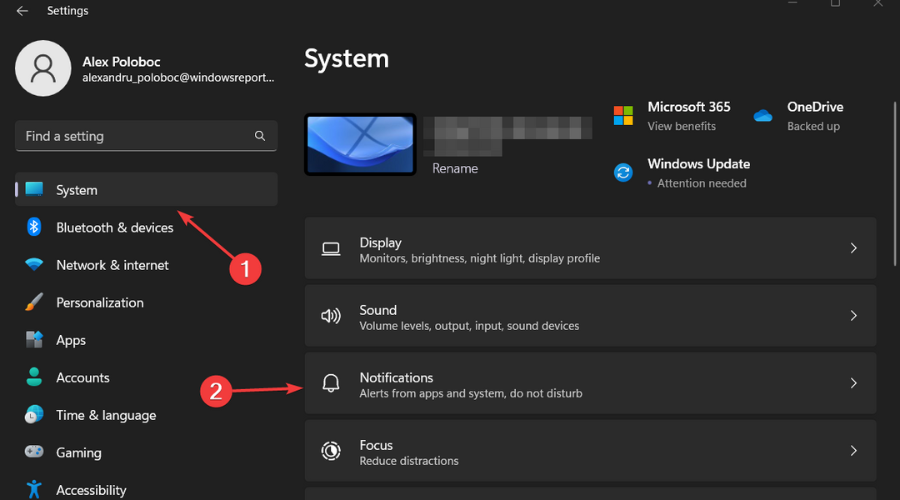
- Pod Powiadomienia z aplikacji i innych nadawców, Aktywuj Powiadomienia aplikacji startowej.
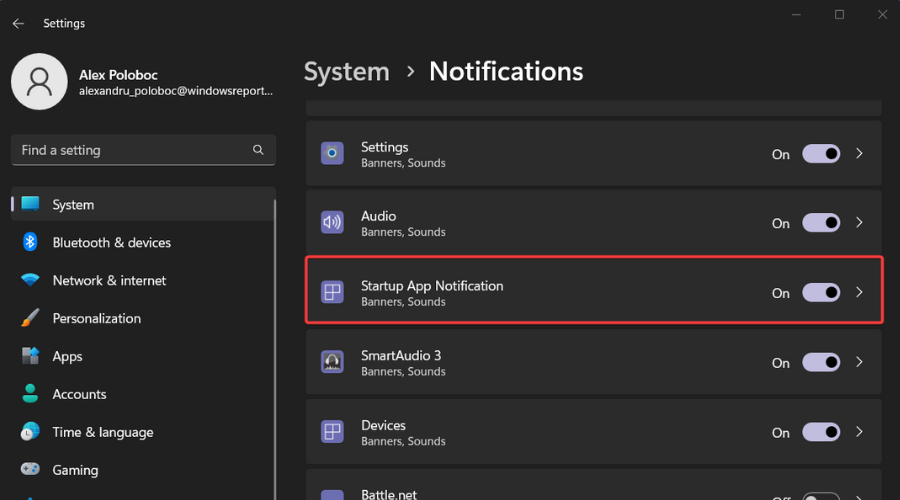
Czy mogę wyłączyć powiadomienia dla określonych aplikacji w systemie Windows 11?
Tak, możesz spersonalizować powiadomienia w dowolny sposób. Wszystko odbywa się w aplikacji Ustawienia i nie powinno zająć Ci więcej niż kilka minut.
Tak jak widać na powyższych zrzutach ekranu, musisz nawigować po Ustawienia aplikację i dotrzeć do Powiadomienia panel, w którym możesz dostosować i przyciąć otrzymywane powiadomienia.
Pod Powiadomienia z aplikacji i innych nadawców, Zobaczysz listę wszystkich aplikacji zainstalowanych w systemie operacyjnym Windows 11.

Stamtąd po prostu włącz lub wyłącz powiadomienia, w zależności od preferencji, dla każdego zainstalowanego oprogramowania.
Ponadto, jeśli potrzebujesz trochę pomocy z Centrum akcji Windows 11, mamy dedykowany artykuł, który z pewnością się przyda.
Pamiętaj, że system Windows 11 właśnie otrzymał swoją pierwszą dużą aktualizację w postaci wersja 22H2, który jest pełen nowych rzeczy, które zdecydowanie powinieneś sprawdzić.
Pamiętaj, aby zostawić komentarz w dedykowanej sekcji poniżej, jeśli ten artykuł był dla Ciebie pomocny.
Nadal występują problemy?
SPONSOROWANE
Jeśli powyższe sugestie nie rozwiązały problemu, na komputerze mogą wystąpić poważniejsze problemy z systemem Windows. Sugerujemy wybór rozwiązania typu „wszystko w jednym”, np forteca aby skutecznie rozwiązywać problemy. Po instalacji wystarczy kliknąć Zobacz i napraw przycisk, a następnie naciśnij Rozpocznij naprawę.